
写在前面
这可能、应该、也许是我写的最后一篇黑苹果相关文章(至少在我买新电脑之前),以后精力全部放在学习上,建议后来想要研究黑苹果的同学们早日弃坑,把时间放在更宝贵的事情上吧。经过一些调查,很多同学们装黑苹果的原因无非就是:折腾,当然也有其它的回答。但是,折腾的同时也确实可以学到很多东西。我想说的是,虽然黑苹果非常适合爱折腾的你,但是,折腾明白之后、或者是折腾不来,那么还是劝你早日退坑。。。
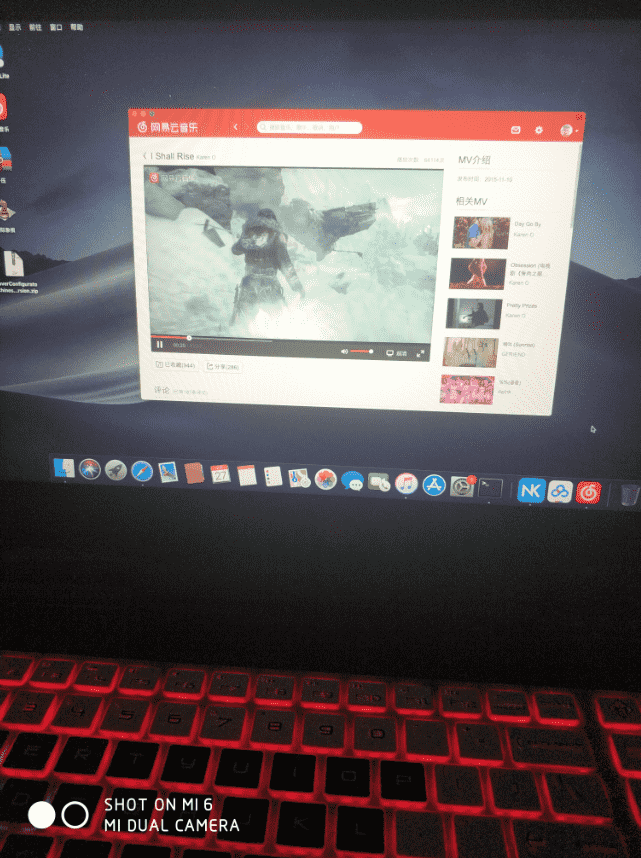
配置一览表
| OMEN by HP Laptop 15-ce0xx | HP 暗影精灵3 |
|---|---|
| BIOS版本 | F.18-11/09/2018 |
| CPU | i7-7700HQ |
| 显卡 | nVidia GTX 1050 |
| 声卡 | ALC295 |
| 硬盘 | HP SSD EX950 512G、HGST 1T |
如果你的电脑和我同配置的话,EFI文件可以直接用我的安装使用,配置相仿的不可以直接使用,自己可以根据我的配置按需调整。但是请注意,我GitHub里的并不是完整的EFI,但是足够跟我同配置的同学安装使用了。
安装准备
下载
相关的文件我都在我的GitHub发布了,打不开或者下载不来的,自己多研究研究吧,一切随缘!!!(当然这个项目可能还不太完善,我会慢慢整理的,避免大家走弯路!当然,你有什么好资源,也可以让我上传,毕竟这是个开源项目!仅限于学习研究使用!),没错,为了方便大家下载,我把文件打包了,不打包有的小伙伴下载不来。👉GitHub
一些说明
- 声卡正常,键盘可以调声音
- 摄像头正常
- 触摸板正常
- 睡眠和唤醒正常,合上盖子再打开也正常,我不知道白苹果是怎样的,但是我试了很多次,没发现问题。
- 电池正常
- 有线网卡正常
- 亮度正常,但是不能用键盘调整,在设置里面可以调整(我得再去爪巴帖子了😓
- 独显因为不能驱动,所以屏蔽
- 蓝牙
- WiFi :(
BIOS设置
HP的BIOS建议:
- 关闭安全模式
其它品牌建议还要:设置为AHCI模式
嗯~ o( ̄▽ ̄)o,有空再写,不着急。。。
准备
在开始前,我们建议你准备一个最好大于8G的U盘、一台电脑(不熟练的人建议2台)、一个具有你Windows系统恢复介质的U盘(因为装黑苹果导致Windows挂掉的人不在少数),一个用来备份的移动硬盘(如果你没有需要备份的文件请随意)。
- 原版镜像,注意是原版的加工封装的OS镜像,带不带Clover引导无所谓,新手建议带上,那样就不用自己配置了!
- U盘烧写工具,有很多,我用的TransMac,所以建议使用TransMac。
- 硬盘管理工具,这个当然是DG了!
- EFI启动引导项管理工具,推荐EasyUEFI或者UEFIBCD。
- 强制性要求:主板必须支持UEFI,这篇文章是适用于UEFI启动的,如果不是的话,你看这篇文章也没意义。
- 硬盘为GPT格式。
- 给黑苹果的EFI分区一定要大于200M!!!
安装MacOS
开机按F9进入Boot Manager引导管理,选择你制作的那个U盘,然后回车!
然后进入Clover主菜单
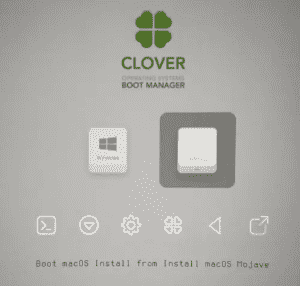
移动光标到Boot OS X Install from ***回车,如果无法进入安装界面,需要打开啰嗦模式进行排错,不过新手可能看不懂,但是也要拍照,给知道的人帮忙看看。
引导MacOS
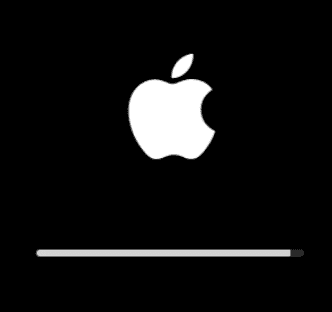
基本上就是图中的样子啦!稍等片刻。具体时间决定于你的配置,耐心等待一小会儿进入安装程序界面。
语言选择
建议选择简体中文哦!😋
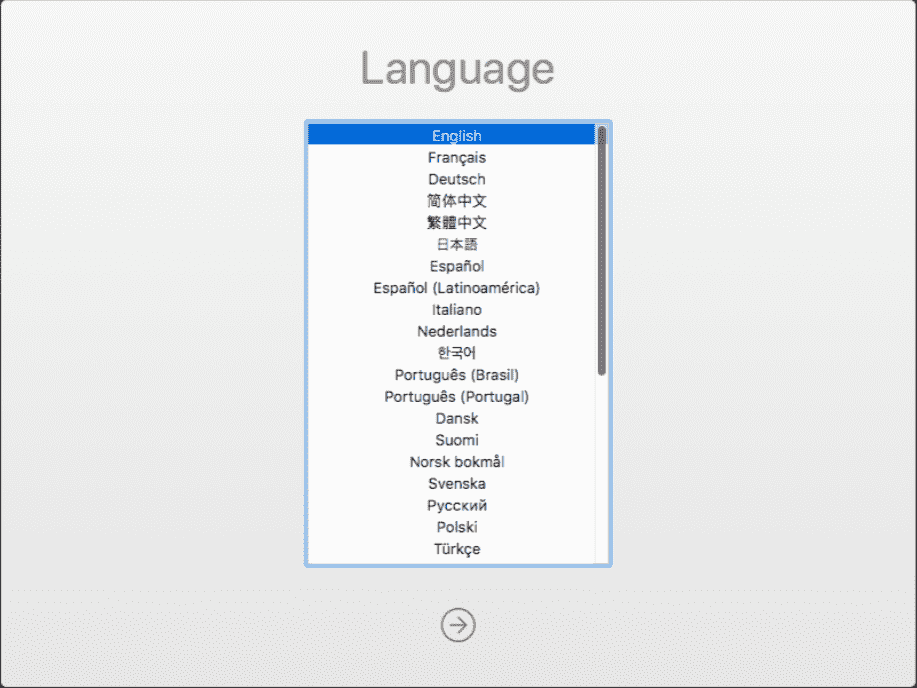
点击下一步,出现macOS实用工具界面,选择磁盘工具
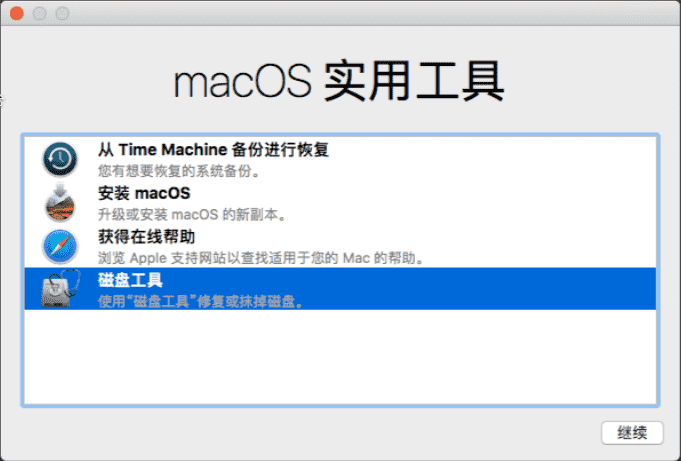
进入磁盘工具之后,选择显示所有设备:
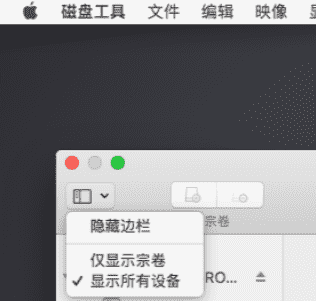
选择你在Windows下事先创建好,准备给macos用的那个分区,点击抹掉按钮,选择默认的Mac OS扩展(日志型),将名称修改为你自己喜欢的名字即可,点击抹掉按钮。
之前专门强调了备份了的啊!!!千万注意!!!
如果这时候报错,是由于EFI分区尺寸小于200MB而引起的抹盘失败的错误,甚至可能会导致后面的安装失败!!!
安装开始啦!
这个时候我们选择希望,哦不,是选择安装macOS
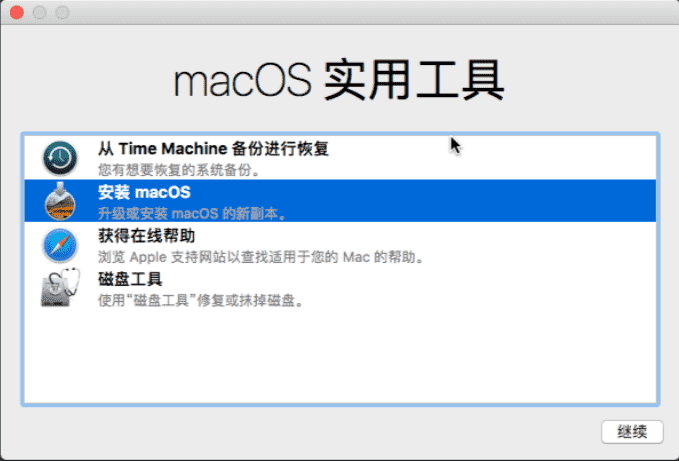
进入安装界面
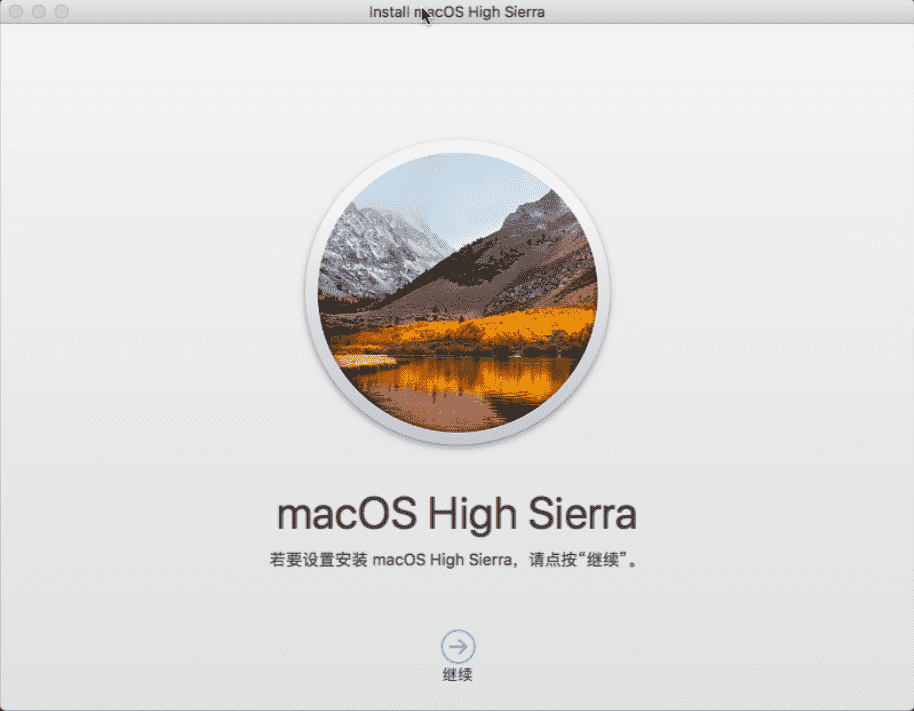
下一步
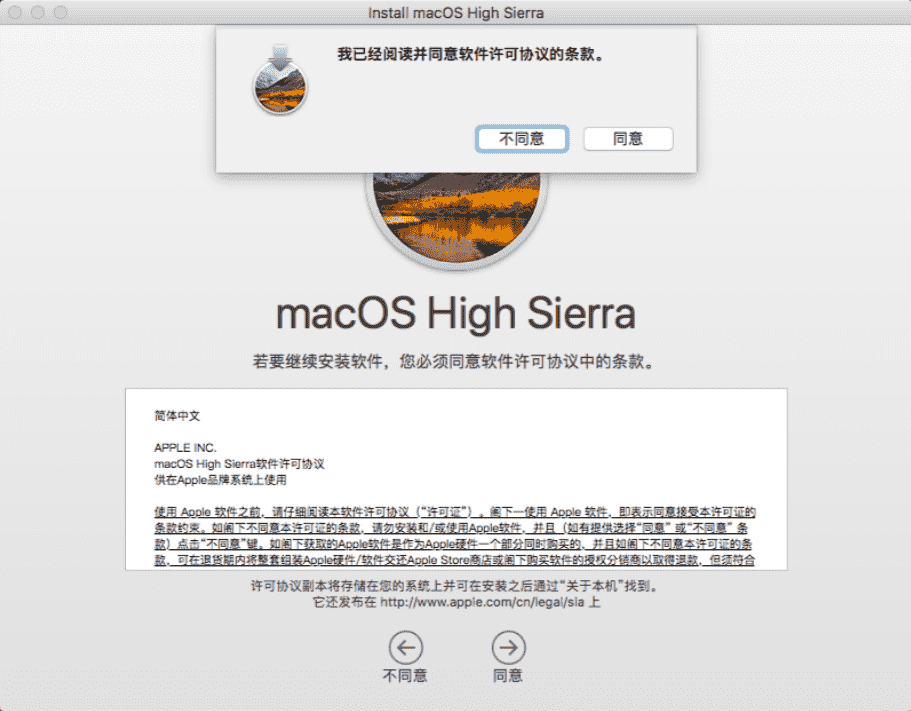
选择继续,然后选择你才格式化了的硬盘。
在这期间,它会把USB安装盘上的安装文件预复制到要安装的系统分区里,这个过程在HP暗影精灵3上它跑得飞快(我放在固态上了),数据复制完后,它会自动重启
其实我感觉安装,和安装完了的设置,压根没必要写啥教程,因为你能进入这个界面的话,说明你的能力足够你一个人完成。
设置向导
不多说废话了,也不放图,简单粗暴的列几条建议:
- 首先会让你选择国家,在这一步我选择中国!
- 设置键盘,根据自己的习惯选择
- 如果是新安装,建议不传输信息到这台Mac
- 数据恢复,嗯,跳过吧
- Apple ID登录,建议进入系统后再登录
- 创建用户,这一步很简单
- 反正有啥要你同步的一律先不干,也不要连接到互联网,建议进入系统后再慢慢设置。
安装完成后
千万别以为这样就完事儿了,Windows安装完之后都还需要联网安装更新呢,后面更艰巨的任务在等着你,小老弟🤣
挂载EFI分区
首先你肯定得把你U盘里的EFI文件弄到电脑上的EFI分区里去,如果你不愿意干这一步,那么你每次启动MacOS都将插上U盘。虽然我有一段时间这么干过,因为我觉得不插上U盘的时候,感觉MacOS系统就不存在了一样,要用的时候直接插上U盘即可!如果你想将U盘里的EFI复制到磁盘的EFI分区里,却苦于找不到看不见EFI分区,这个时候是该让diskutil登场了。
查看磁盘分区表:
diskutil list
挂载磁盘EFI分区:
sudo diskutil mount <这里填你的分区,比如:disk0s1,具体的查看你的磁盘分区表>
挂载U盘EFI分区:
sudo diskutil mount <这里填你的分区,比如:disk0s1,具体的查看你的磁盘分区表>
打开Finder,注意后面有个.
open .
左侧会显示挂载了两个EFI分区,将U盘EFI目录全部复制到磁盘的EFI分区即可。
合并EFI分区
这里有一点需要注意:如果之前安装过Windows系统的话,会存在EFI的目录,只是EFI的目录下面只有BOOT和Microsoft这两个目录,如果希望添加macOS的Clover引导的话,可以将USB的EFI分区里面的EFI目录下面的CLOVER复制到磁盘里的EFI目录下,也就是执行的是合并的操作,让EFI同时支持WINDOWS和macOS的引导.千万不要全部复制,否则有可能造成EFI无法启动Windows.
复制EFI分区
如果磁盘上的EFI分区里为空的,可以直接将USB的EFI分区下面的EFI目录直接复制到磁盘上的EFI分区里.
Windows下的骚操作
挂载EFI分区
Windows操作系统下面,打开cmd窗口,输入命令:
diskpart
list disk # 磁盘列表
select disk n # 选择EFI分区所在的磁盘,n为磁盘号
list partition # 磁盘分区列表
select partition n # 选择EFI分区,n为EFI分区号
set id="ebd0a0a2-b9e5-4433-87c0-68b6b72699c7" # 设置为EFI分区
assign letter=X # x为EFI分区盘符
您可以重复输入命令同时挂载USB的EFI分区和磁盘的EFI分区 打开资源管理器,会出现一个盘符为X的磁盘,格式化为fat32格式,将USB的EFI分区下面的EFI目录复制到安装磁盘的EFI分区下。
合并EFI分区
这里有一点需要注意:如果之前安装过Windows系统的话,会存在EFI的目录,只是EFI的目录下面只有BOOT和Microsoft这两个目录,如果希望添加macOS的Clover引导的话,可以将USB的EFI分区里面的EFI目录下面的CLOVER复制到磁盘里的EFI目录下,也就是执行的是合并的操作,让EFI同时支持WINDOWS和macOS的引导.千万不要全部复制,否则有可能造成EFI无法启动Windows.
复制EFI分区
如果磁盘上的EFI分区里为空的,可以直接将USB的EFI分区下面的EFI目录直接复制到磁盘上的EFI分区里.
利用EasyUEFI来挂载
什么?看不懂这些指令,怕出错?我懂你!你可以在Windows系统下利用诸如EasyUEFI等工具来操作。
我们打开下载好的diskgenius工具

EFI分区的文件一般是这样的
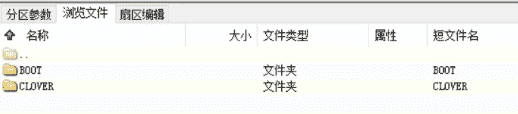
打开EsayUEFI,点击中间的绿色加号,进入添加引导项的页面,选择"Linux或其它操作系统",并且在Description这一项写入这个引导项的名字(名字可以随便乱取,但是别忘记!)。然后在下面的硬盘选择区域选择一个你自己新建的ESP分区,然后点击下方的Browse浏览文件。
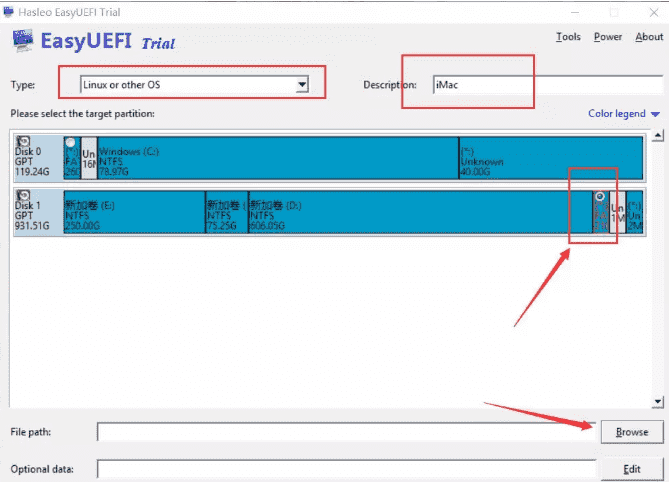
然后选择自己配置好的EFI中的CLOVERx64.efi这个文件以完成添加。
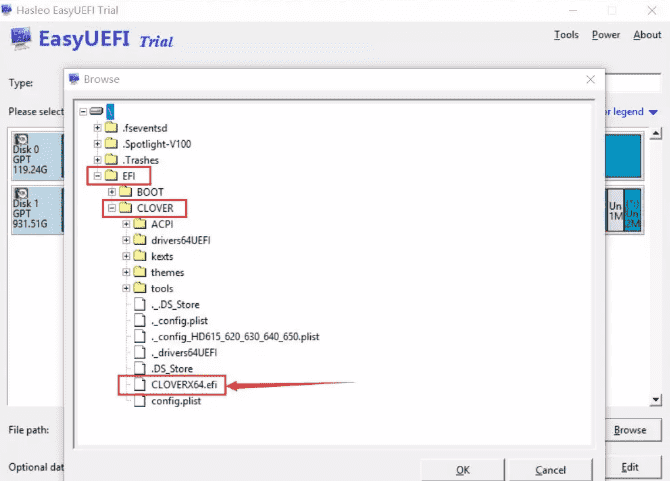
然后回到工具的首页,将该引导项置顶(置不置顶看你自己选择了,想要开机可以选择双系统就置顶,想要开机直接进入Windows,就放在Windows Boot Manager后面)
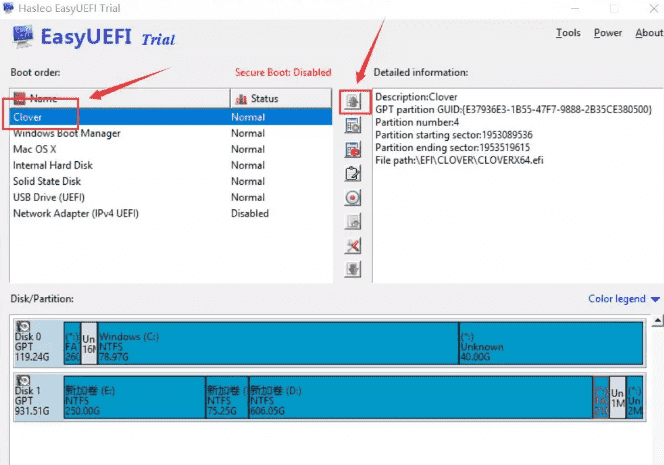
到这里就大功告成啦!
EasyUEFI报错
- 这个可能是因为BIOS设置问题,如果加了BIOS密码,会报这个错误。还有可能就是EFI分区没有正常挂载的原因。遇到这个问题,有的时候照样能够添加进去引导项,但是无法移动引导项的顺序。这样的话,你可以先添加,再进入BIOS设置引导顺序,或者是直接在BIOS里面添加启动项。如果EasyUEFI完全没有作用,你可以尝试进入PE卸载ESP分区重新启动或是先备份系统的EFI分区,然后使用DG将原本的EFI分区删除,重建以后重启即可。
- 可能是当前版本的EasyUEFI出现了问题、或者是你下的有问题、或者是当前版本与你的电脑不兼容
利用BOOTICE
- 打开BOOTICE软件,选择
物理磁盘,选择欲操作的目标磁盘,点击分区管理,弹出分区管理的窗口,点击分配盘符,为ESP分区分配一个盘符,点击确定 - 选择
UEFI,点击修改启动序列,点击添加按钮,菜单标题填写:CLOVER,选择启动文件,在打开的窗口里选择ESP分区下的目录\EFI\CLOVER\CLOVERX64.EFI,点击保存当前启动项设置
下载链接
迅雷离线下载:点击下载感谢@难忘情怀提供下载资源
http下载链接:点击下载感谢@难忘情怀提供下载资源
百度网盘:点击链接 接头暗号:s68r MD5 (macOS Mojave 10.14.3(18D42) Installer with Clover 4859.dmg) = 450c55e5c5d3f4bfae6bb55ff2a33aea
EFI下载/更新
点击这里进入魔法门
特别鸣谢
@原味菠萝 @黑果小兵 为本教程提供的的大力支持!